控制台使用手册-new
1. 概述
1.1. 功能概述
push控制台为移动开发者提供了推送任务管理、应用活跃/留存数据、推送拉活效果、应用配置管理等服务。用户可通过控制台自主化配置应用信息,完成应用注册、证书配置、厂商通道配置、标签管理、推送任务管理、数据统计分析等。 同时,push控制台提供了完善的应用活跃/留存统计,支持多维度分析推送拉活效果,有效帮助业务对应用进行推送拉活效果分析。
1.2. 推荐操作路径
step1. 注册/登录控制台:若您未注册控制台账号,您需要先进行账号的注册,注册后即可通过该账号登录控制台进行应用配置和通知推送等操作。
Step2.登记应用:在登录账号后,需要先登记您的应用,选择应用类型、上传应用名称、图标、包名、keystore_sha1、Bundle ID等信息。
Step3.登记应用:在登录账号后,需要先登记您的应用,选择应用类型、上传应用名称、图标、包名、keystore_sha1、Bundle ID等信息。
step4. 在控制台应用列表中选择“push控制台”,点击进入push控制台,即可体验/使用push控制台的相关功能。
2. push控制台使用说明
2.1. 首页看版
首页看版展示应用的活跃和留存相关信息,可随时查看应用的昨日/7日/14日/30日活跃用户数据统计、活跃用户趋势、用户留存趋势、用户留存明细数据等。
(1) 指标定义:
- 活跃用户:满足访问至少1次的访问用户,被认为是活跃用户
- 留存用户:本周期上周期都满足活跃定义的用户
- 回流用户:上周期不满足活跃定义,单本周期满足活跃定义的用户
- 新增用户:本周起满足活跃定义的新用户
- 日活/周活/月活:当日/当周/当月活跃
- 日留存/周留存/月留存:n日/n周/n月后留存
- 留存率:某一统计日期活跃用户中,在下一周期内留存的比例
(2) 看版1-活跃用户概览:
活跃用户概览看板展示该应用的活跃用户数据信息,可查看昨日活跃、过去7日内活跃、过去14日内活跃、过去30日内活跃的用户数,并展示每个时间周期与上个时间周期的变化情况。
 注:在查看数据前,需要先在页面右上角选择“用户定义方式”。支持选择“按照用户id区分”和“按照设备号区分”两种用户定义方式:
注:在查看数据前,需要先在页面右上角选择“用户定义方式”。支持选择“按照用户id区分”和“按照设备号区分”两种用户定义方式:
- 按照用户id区分:统计结果以用户id作为区分用户的唯一标准
- 按照设备号区分:统计结果以设备号座位区分用户的唯一标准。不同用户id、同一设备号,被视为同一个用户
(3) 看板2-活跃用户趋势:
活跃用户趋势看板,支持按照时间区间查看,日活、周活、月活数据。 看板趋势图展示新增、留存、回流3种属性的用户统计数据,可对活跃数据进一步基于用户活跃属性进行分层查看(看板点击图利即可选中/取消展示当前项)。 看版支持下载数据、切换展示方式。
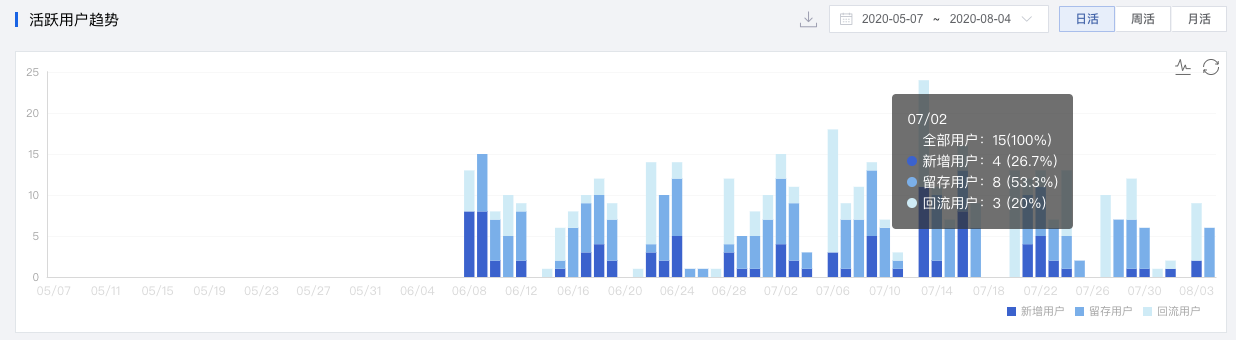
(4) 看板3-用户留存分析:
用户留存分析看板,支持查看用户留存情况和留存率变化趋势:
- 用户留存情况:支持按照时间查看日留存、周留存、月留存的数据
- 用户留存率变化趋势:支持按照时间查看日留存、周留存、月留存的相关留存率变化趋势
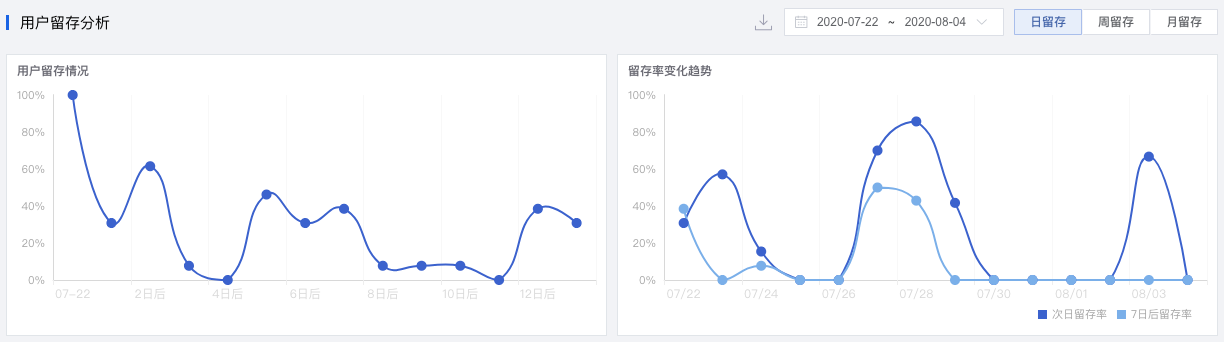
(5) 看板4-留存详情:
留存详情看板,可查看各统计日期的活跃用户数,以及次日/2日后……n日后的留存用户数、留存率
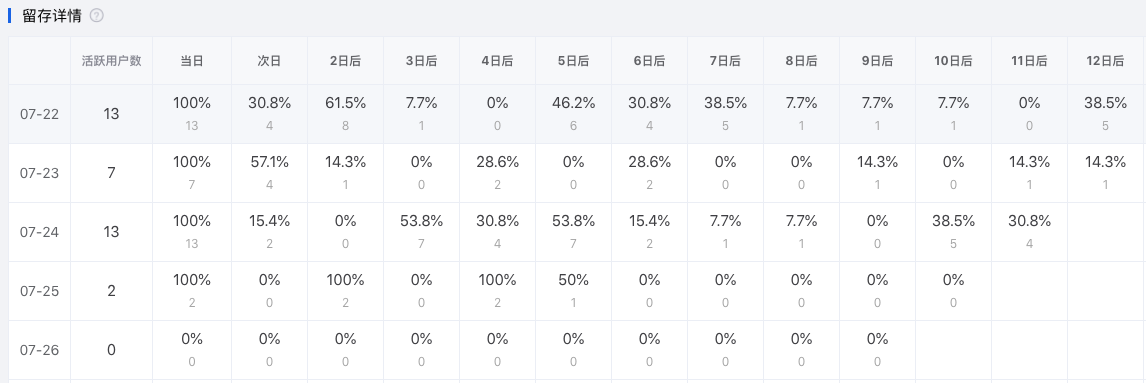
2.2. 推送效果统计
(1) 指标定义:
- 推送用户数:向用户成功推送push的用户数
- 拉活用户数:在日活用户中,接收到推送的用户的数量(9月10日修改为“日活用户中,当日首次活跃是通过点击push唤起或在push到达后的10min内唤起”)
- 推送拉活率:拉活用户在推送用户中的占比
- 业务(source):由业务方自行维护管理,用于标识业务场景的属性,如IM消息类、点赞提醒类、关注内容更新提醒类等
- push推送数:调用推送服务的推送数量
- push下发数:从服务器中真实发出的推送数量
- push送达数:通知到达用户设备后,由SDK上报回服务器的送达回执数
- push展示数:通知到达用户设别后,成功在用户设备通知栏展示并返回展示回执的数量
- push点击数:通知在用户设备中展示后,点击该通知的数量
- push下发率:下发数/推送数
- push送达率:送达数/下发数
- push曝光率:展示数/送达数
- push点击率:点击数/展示数
(2) 看板1-推送拉活效果统计:
推送拉活效果统计看板,支持按照时间区间查看各业务(source)的推送拉活效果,包括:推送用户数、拉活用户数、推送拉活率。 其中业务(source)是由业务方自行维护管理,push服务仅对业务使用的source进行拆分统计。 source常用于标识业务的使用场景,如IM消息类、点赞提醒类、关注内容更新提醒类等,具体使用方法参考 https://cosmos.immomo.com/wiki/push/fu-wu-duan-jie-ru/biao-qian-shan-chu.html 中对source字段的说明。
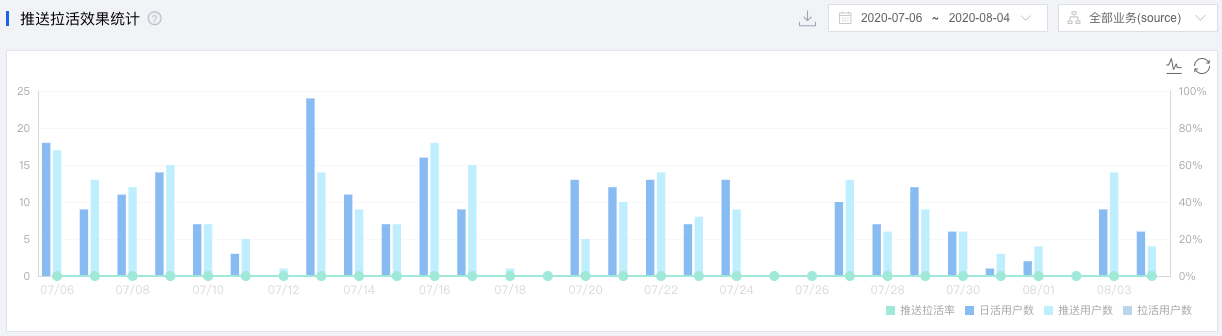
(3) 看板2-分维度统计推送拉活效果:
分维度统计推送拉活效果看板,支持按照业务/设备类型/用户新增属性/用户标签来分析推送用户数/拉活用户数/推送拉活率。 支持设置业务/设备类型/用户新增属性/用户标签为对比项,来对比该维度下不同属性对推送拉活效果的影响。 如:可选择一定的时间区间,并将设备类型、用户新增属性、用户标签置为“全部”,同时选择n个/全部业务,并将业务设置为对比项,从数据看板中即可分析各业务(source)的推送拉活率等数据情况。
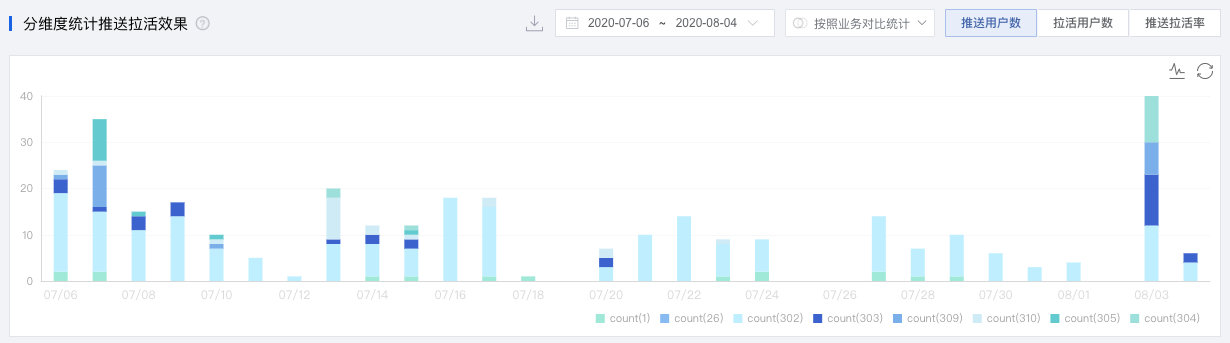
(4) 推送服务统计:
推送服务统计看板,展示所有推送任务的各节点的数据情况,包括推送数、下发数、送达数、展示数、点赞数、下发率、送达率、曝光率、展示率等数据。 支持按照平台、厂商、业务(source)、PV/UV进行多维度数据查询。 支持设置展示的数据指标、设置报警、下载数据等功能。
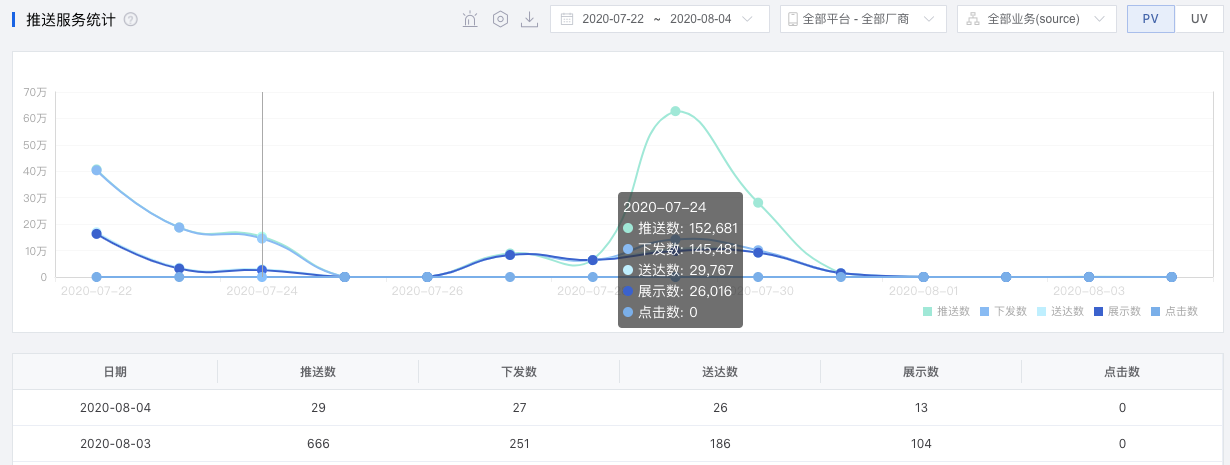
2.3. 推送中心-一次性任务
可在“一次性任务”模块中创建、管理一次性推送任务,一次性任务即“一次性的推送任务,推送后任务即失效”。
(1) 任务管理:
任务管理列表中记录并展示在控制台创建的全部一次性推送任务的记录,包括:待发送、发送中、已发送成功/失败的任务,支持按照时间、消息类型筛选:
- 待发送(消息未开始发送)的任务可以停止操作,停止后无法重发。
- 发送中的任务也可进行停止操作,操作后会对未发送的用户停止发送,同样一旦停止即无法重发。
- 已停止的任务只能删除记录,不支持重发。
- 发送成功和发送失败的任务只能进行查看详情和查看数据。
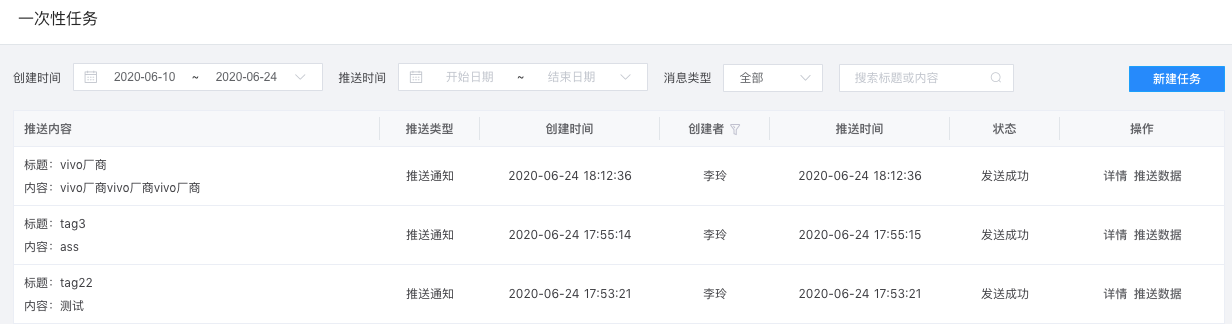
(2) 新建任务-推送通知:
支持对应用进行通知推送(即展示在通知栏的通知消息),向指定/全部的用户进行通知推送。
推送内容:设置通知展示的标题和内容,以及通知点击后打开动作(打开应用、链接、应用内页面),如需打开应用内页面,则需要配置相关activity、intent-filter action(仅对使用google推送服务时需要填如此项)、key-value/json格式内容。
基础设置:设置应用平台、推送时间(支持立即推送、定时推送)、目标用户(全部、设别别名、devicetoken、自定义标签)
- 全部用户:即向应用的全部用户进行推送,请谨慎选择。
- 设备别名:支持手动输入单个/多个设备别名,或进行文件上传(格式为小于30M的txt类型文件,每个设备别名一行,回车键换行)。
- Device token:支持手动输入单个/多个Device token,或进行文件上传(格式为小于30M的txt类型文件,每个Device token一行,回车键换行)。
- 自定义标签:支持按照预设标签向特定特征的用户进行推送(标签需在应用中通过push sdk提供的接口进行设置)。
- 高级设置:在配置完通知标题、内容和基本设置(推送目标用户、推送方式、点击打开操作)后,即可进行推送。同时也支持对特殊逻辑的高级设置,包括:定时展示、离线保存时间、浮动通知、提醒方式、清除通知、自定义图片等。
- 离线保存时间:在该时间段内联网的用户均可收到通知,如未设置,则默认离线保存24小时。
- source:填入该条推送任务使用的source,若无source则默认使用系统默认值“default”。
- 定时展示:即时展示,即收到推送通知后即展示;定时展示,即在收到推送通知后,在预设时间节点才展示。
- 通知渠道:在安卓8.0及以上机型,需要指定每条推送的通知渠道(NotificationChannel),否则可能导致通知无法正常展示。在控制台中需要填入制定的通知渠道id,支持将该渠道id设为默认(下次无需再次填入)。
- 浮动通知:可设置开启或关闭浮动通知,开启后通知将在通知栏浮动展示。
- 提醒方式:可设置收到通知后的提醒方式。
- 清除通知:可设置通知展示后,是否支持清除。
- 自定义图标:支持上传自定义通知图标,设置后推送通知将展示该图标。
- 注意:以上高级设置选项的默认设置项为通用设置,若不知如何选择,请按照默认设置项进行(无需更改高级设置)即可。
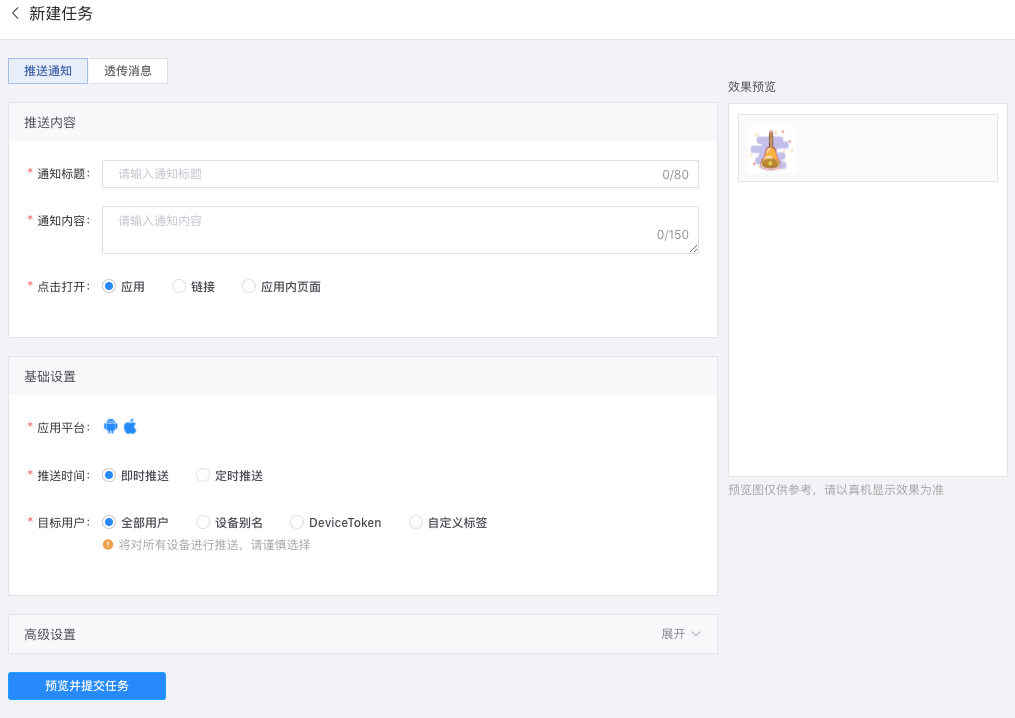
(3) 新建任务-透传消息:
支持对应用推送透传消息(即自定义消息,推送后不做任何处理,客户端在接收到消息后,自己进行消息的处理)
- 推送内容:需要填入消息的命令代码,可用json参数辅助生成工具完成
- 基础设置:设置推送的应用平台、选择推送时间、目标用户、离线保存时间(具体规则参见“推送通知”中描述)
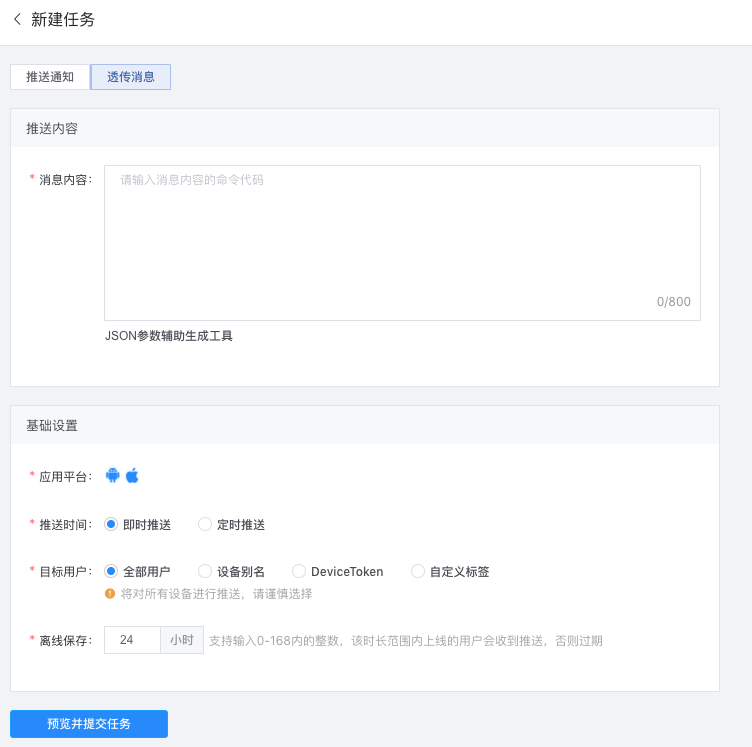
2.4. 推送中心-周期性策略
对于常态化需要周期性固定推送的任务,可以通过周期性策略进行,支持设置一段时间内的固定文案推送任务
(1) 任务管理:
- 在线策略:
- 所有正在线上运行生效(在任务周期内)的策略会在该区域展示策略看板,看板展示策略名称、推送内容、目标用户、推送时间(周期、重复性、时间点),并展示前一日推送的核心指标数据。
- 看板点击右上角的“详情”可以进入该策略的任务详情进行查看,对在线策略的操作(复制、停止、查看数据等)需进入详情页进行操作。
- 复制任务:复制当前任务并新建一个任务,不影响当前任务
- 停止任务:当前在线的任务可以随时停止
- 查看数据:可查看任务的每次推送的数据情况
- 看板内展示该策略的昨日数据,数据区域右侧“箭头”可点击跳转查看该策略的全部数据。
- 看板底部的“开启对照组”开关可设置是否开启小流量对照组:
- 开启对照功能说明:可选择开启对照,开启后将对目标用户的10%(大约)随机流量设置为对照组,对照组不执行该策略,因此可以通过试验组与对照组的用户活跃数据进行对比,来估算策略带来的活跃用户增量(仅做参考,因为无法保证对照组用户不受其他推送或应用的运营策略影响)。
- 对照组可随时关闭,关闭后下次推送即生效。
- 在线策略模块顶部会展示全部在线策略的相关数据信息
- 在线策略数:当前在线上生效的策略(在策略设置的期止日期范围内)
- 昨日有推送策略数:所有在线策略中,昨日发生了推送的策略数
- 在线策略昨日推送送达数(PV):所有在线策略中,昨日发生推送的送达总次数(PV)
- 在线策略昨日推送展示数(PV):所有在线策略中,昨日发生推送的展示总次数(PV)
- 在线策略昨日推送点击数(PV):所有在线策略中,昨日发生推送的点击总次数(PV)
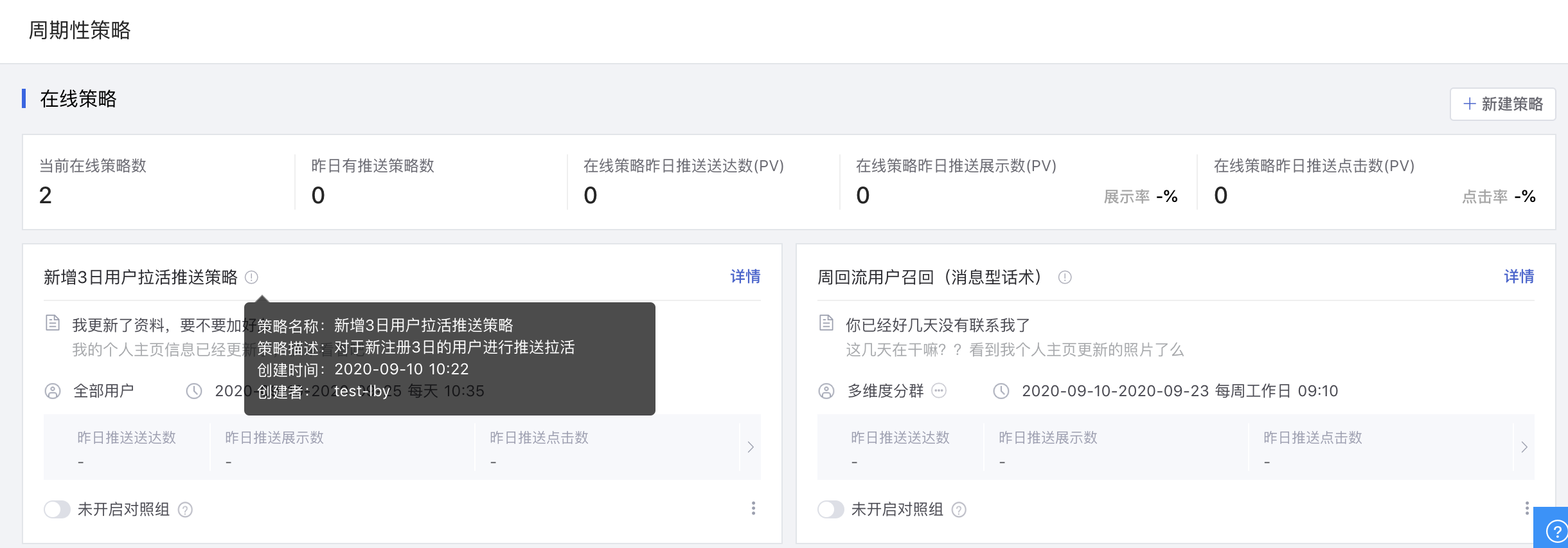
- 历史策略:
- 所有已结束、已停止、草稿状态的策略会收录并展示在历史策略中,支持按照时间筛选和策略名称的关键词搜索。
- 历史策略根据状态不同支持以下功能:
- 已结束状态:查看详情、复制、删除、查看数据
- 已停止状态:查看详情、复制、删除、查看数据
- 草稿状态:查看详情、复制、编辑、删除
- 各功能描述如下:
- 查看详情:点击后可查看该任务的详细信息
- 复制:点击后会复制当前任务并新建一个任务
- 删除:点击后可删除当前任务,删除后任务信息同步删除
- 查看数据:点击后可查看当前策略的推送数据情况
- 编辑:点击后可对任务(草稿)进行编辑,草稿任务需在编辑页面进行提交发布

(2) 新建策略:
- 第一步. 填写策略基础信息:为每个策略填写策略名称和策略描述
- 第二步. 策略规则配置:
- 推送内容:
- 支持设置推送类型:推送通知(常用)或透传消息
- 推送通知:需设置通知展示的标题和内容,以及通知点击后打开动作(打开应用、链接、应用内页面),如需打开应用内页面,则需要配置相关activity、intent-filter action(仅对使用google推送服务时需要填如此项)、key-value/json格式内容。
- 透传消息:需要填入消息的命令代码,可使用json参数辅助生成工具完成
- 推送时间:
- 设置策略起止日期:设置任务生效的时间周期,到期后自动终止任务
- 设置重复:设置在策略起止日期内的重复属性(每天、每周工作日、每周周末、每周n自定义)
- 设置推送时间:设置推送任务执行的开始时间
- 推送目标:
- 应用平台:选择对ios用户/安卓用户生效。
- 全部用户:即向应用的全部用户进行推送,请谨慎选择。
- 设备别名:支持手动输入单个/多个设备别名,或进行文件上传(格式为小于30M的txt类型文件,每个设备别名一行,回车键换行)。
- Device token:支持手动输入单个/多个Device token,或进行文件上传(格式为小于30M的txt类型文件,每个Device token一行,回车键换行)。
- 自定义标签:支持按照预设标签向特定特征的用户进行推送(标签需在应用中通过push sdk提供的接口进行设置)。
- 多维度分群:支持按照活跃、新增、标签3个维度进行用户群选择
- 用户筛选属性:需要选择用户是按照别名还是设备token筛选(举例:一个用户在多个设备上登录,即对应了多个设备token)
- 活跃维度:支持选择预置的活跃属性,或自定义活跃属性
- 注意:因历史原因,无7月1日前的用户活跃信息数据,因此在自定义用户活跃时间时,活跃/不活跃的结束时间不应早于7月1日;若开始时间早于7月1日,则自动按照7月1日开始进行计算。
- 新增维度:支持选择新用户注册时间范围(相对时间或具体日期范围)
- 注意:因历史原因,无7月1日前的用户注册时间信息数据,因此在选择用户新增时间区间时,若设置大于等于n天,则n不应该超过7月1日;若选择的时间段一部分在7月1日之后、一部分在7月1日之前,则7月1日之前的时间段不生效。
- 标签维度:同自定义标签的选择
- 注意:此处可选的标签为多维度分群展示区域右上角选择的“用户/设备”下的标签(标签注册需指定对别名绑定或 token绑定)
- 高级设置:同一次性任务的规则
- 推送内容:
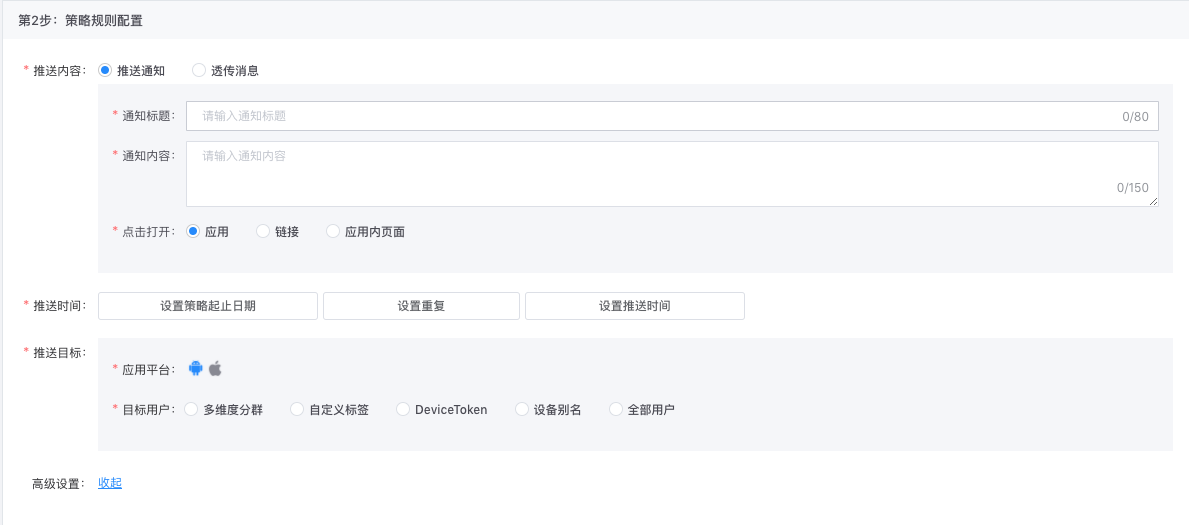
- 第三步. 预览并提交任务:
- 若以上配置项的必填项无缺失,且无格式错误可正常提交并预览
- 预览弹窗内确认提交,该策略即生效
- 保存草稿:可将任务设置为草稿,草稿状态为“非在线状态”,线上不生效。
2.5. 推送中心-推送明细数据
推送明细数据记录全部周期策略、一次性任务和API推送的数据统计情况:
- 周期性策略:展示每个周期策略每次推送的指标数据。
- 一次性任务:展示每个一次性任务的推送指标数据。
- API推送为用过API接口直接发送的推送消息,以任务id(taskid)为维度进行聚合统计。
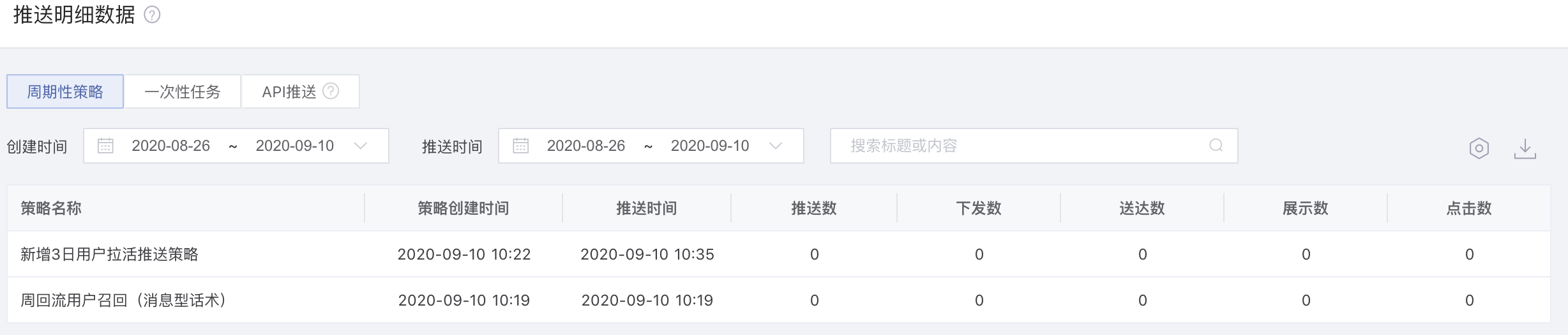
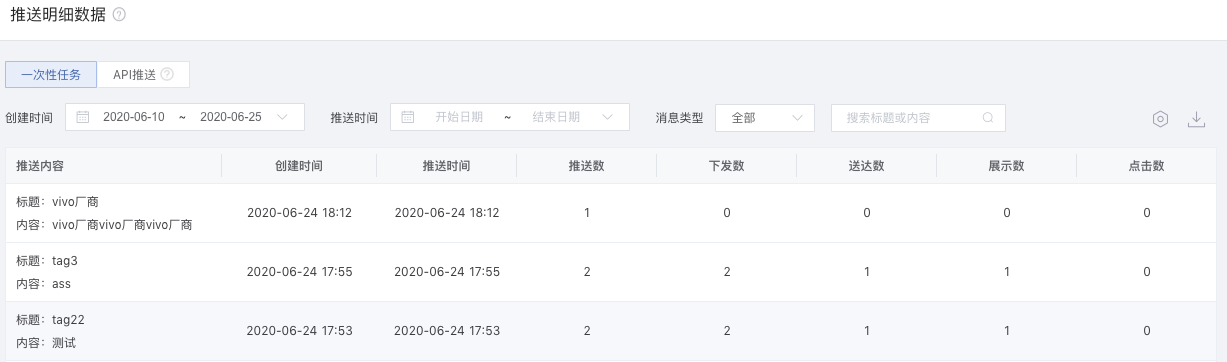
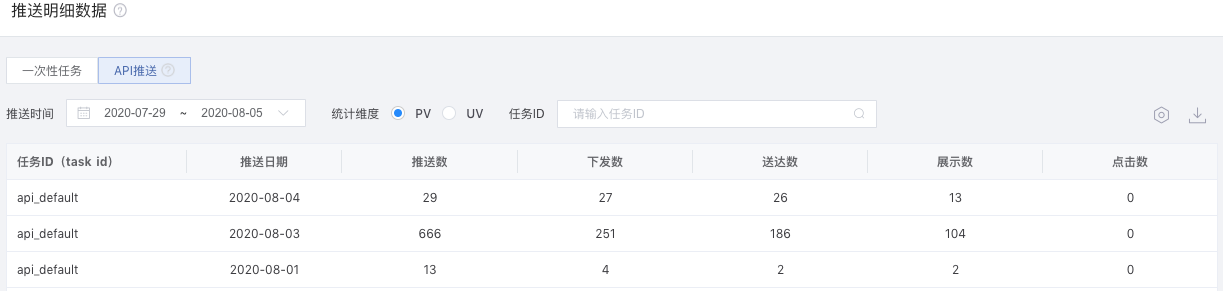
2.6. 应用配置
可对应用进行相关推送配置,如果登记的应用属于IOS应用,则需要在应用配置页内进行IOS推送配置(上传APNS证书和证书密码)后才能在控制台上操作推送通知/消息。如果登记的应用属于Android应用,也可在应用配置页进行Android厂商通道配置(非必需操作)。
(1) IOS推送配置:
如果想要对IOS设备进行通知/消息推送,需要先设置“IOS生产环境配置信息”,包括上传APNS证书和证书密码,并且需要保证证书未过期(务必保证上传未过期的APNS证书)。 IOS生产证书和密码上传完成后,即可进行IOS应用的通知/消息推送。您也可以选择同时上传IOS开发证书和企业证书,用户推送调试使用,这两个证书可以根据实际需求选择性上传。
(2) Android厂商通道配置:
对于Android应用的推送,可以直接在控制台进行推送。也可选择性配置厂商通道,对已配置厂商官方推送通道的应用,将优先通过对应厂商的官方通道进行推送(因各厂商的官方推送通道是使用自有系统级的通道进行推送,会有更好的及时性和到达率,因此推荐配置厂商通道)。 目前支持配置小米、华为、OPPO、VIVO的厂商通道配置。小米、OPPO、VIVO的通道配置按照控制台上展示的提示操作即可。对于华为推送通道,因为通道特性,为了保证推送效果数据的正常准确获取,需要您下载我们提供的证书,并在华为推送官网中注册应用时上传。 厂商通道配置指南 https://cosmos.immomo.com/wiki/push/chang-shang-tong-dao-pei-zhi.html
(3) FCM配置:
对于Android应用的向海外用户推送,需要使用google推送服务(FCM),FCM提供了强大的移动推送服务能力,能够对海外用户进行高效触达。 需要现在Firebase平台上注册应用并获得相关配置信息后填入push控制台的FCM配置中,配置后即可使用FCM对海外用户进行消息推送。
(3)任务回调配置:
对于控制台手动配置的推送任务(周期性策略 或 一次性任务)进行回调配置,在任务创建完成、任务发送成功/失败的时候可以将任务的相关信息同步到指定的回调地址,回调接口字段格式见:https://moji.wemomo.com/doc#/detail/132909
2.7. 标签管理
在自标签管理页面,可查看所有已设置的标签,并支持对标签进行用户导出操作。 您可以在应用内为用户打上标签,根据您的策略(如:习惯,年龄,性别,地区,注册时间等)为用户设置不同的标签,可通过控制台按照标签进行消息推送。 自定义标签需要您在应用中通过 Push SDK提供的接口进行设置,可参考接入文档: https://cosmos.immomo.com/wiki/push/fu-wu-duan-jie-ru/restapi/biao-qian.html